
ಇದು ಆಪಲ್ ಲಾಂ logo ನವನ್ನು ಪಠ್ಯ ಪಾತ್ರವಾಗಿ ತೋರಿಸುತ್ತದೆ.
ಕ್ಯುಪರ್ಟಿನೊ ಕಂಪನಿಯ ಎಲ್ಲಾ ಸಾಧನಗಳು ಮಂಜಾನಿತಾ ಲೋಗೊವನ್ನು ಬರೆಯುವ ಸಾಧ್ಯತೆಯನ್ನು ಹೊಂದಿವೆ, ಆದರೂ ಈ ಆಯ್ಕೆಯು ಅನೇಕ ಸಂದರ್ಭಗಳಲ್ಲಿ "ಮರೆಮಾಡಲ್ಪಟ್ಟಿದೆ". ನೀವು ಬಳಸುತ್ತಿರುವ ಸಾಧನವನ್ನು ಅವಲಂಬಿಸಿ ನೀವು ಅದನ್ನು ಹೇಗೆ ಟೈಪ್ ಮಾಡಬಹುದು ಎಂಬುದನ್ನು ಈ ಲೇಖನದಲ್ಲಿ ನಾವು ವಿವರಿಸುತ್ತೇವೆ.
ಈ ಲೋಗೊವನ್ನು ಯಾವುದೇ ಆಪಲ್ ಸಾಧನದಲ್ಲಿ ಸಂಪೂರ್ಣವಾಗಿ ಪುನರುತ್ಪಾದಿಸಲಾಗುತ್ತದೆ, ಇಲ್ಲದಿದ್ದರೆ ಅದು ಹೇಗೆ ಸಾಧ್ಯ. ಇದನ್ನು ಐಒಎಸ್ ಮತ್ತು ಮ್ಯಾಕೋಸ್ ಅಥವಾ ಟಿವಿಓಎಸ್ ಎರಡರಲ್ಲೂ ಬರೆಯಬಹುದು. ನಾವು ಅದನ್ನು ಮಾಡಲು ಸಾಧ್ಯವಾಗದ ಸ್ಥಳ ವಾಚ್ಓಎಸ್ನಲ್ಲಿದೆ.
ಉಳಿದ ಆಪರೇಟಿಂಗ್ ಸಿಸ್ಟಂಗಳಲ್ಲಿ ಮತ್ತು ವೆಬ್ ಬ್ರೌಸರ್ಗಳಲ್ಲಿ, ಲೋಗೋ ಸಾಮಾನ್ಯವಾಗಿ ಕಾಣಿಸುವುದಿಲ್ಲ, ಆದರೆ ಖಾಲಿ ಚೌಕ ಅಥವಾ ಕೆಲವು ವಿಚಿತ್ರ ಚಿಹ್ನೆ. ವಿಂಡೋಸ್ ಅಥವಾ ಇತರ ಯಾವುದೇ ಕಾರ್ಪೊರೇಟ್ ಲೋಗೋದಂತೆಯೇ ಆಪಲ್ ಲಾಂ of ನದ ಪಾತ್ರವನ್ನು ಎಎಸ್ಸಿಐಐ ವಿಸ್ತೃತ ಅಕ್ಷರ ಸೆಟ್ನಲ್ಲಿ "ಖಾಸಗಿ ಬಳಕೆಯ ಪಾತ್ರ" ಎಂದು ವರ್ಗೀಕರಿಸಲಾಗಿದೆ. ಆದ್ದರಿಂದ ಒಂದು ಪ್ಲಾಟ್ಫಾರ್ಮ್ ಅದನ್ನು ತೋರಿಸಲು ಬಯಸುತ್ತದೆಯೋ ಇಲ್ಲವೋ ಎಂಬುದು ಸ್ವತಂತ್ರ ಇಚ್ is ೆಯಾಗಿದೆ.
ಈ ಮೌಲ್ಯಗಳೊಂದಿಗೆ ಎಎಸ್ಸಿಐಐ ವಿಸ್ತೃತ ಅಕ್ಷರ ಸೆಟ್ನಲ್ಲಿ ಆಪಲ್ ಚಿಹ್ನೆಯನ್ನು ಸೇರಿಸಲಾಗಿದೆ:
- ದಶಮಲ್: 240
- ಹೆಕ್ಸಾಡೆಸಿಮಲ್: ಎಫ್ 0
- ಯೂನಿಕೋಡ್: ಯು + ಎಫ್ 8 ಎಫ್ಎಫ್
ಸರಿ, ಈ ಪರಿಚಯದ ನಂತರ ಬಳಕೆಯಲ್ಲಿರುವ ಸಾಧನವನ್ನು ಅವಲಂಬಿಸಿ ಆಪಲ್ ಲೋಗೊವನ್ನು ಹೇಗೆ ಟೈಪ್ ಮಾಡಬೇಕೆಂದು ವಿವರಿಸಲು ಹೋಗೋಣ:
ಮ್ಯಾಕ್
ನಿಮ್ಮ ಮ್ಯಾಕ್ನಲ್ಲಿ ಆಪಲ್ ಚಿಹ್ನೆಯನ್ನು ಟೈಪ್ ಮಾಡಲು, ಈ ಕೆಳಗಿನ ಕೀ ಸಂಯೋಜನೆಯನ್ನು ಬಳಸಿ:
ಆಯ್ಕೆ (⌥) -ಶಿಫ್ಟ್ (⇧) -ಕೆ
ಮ್ಯಾಕ್ ಕೀಬೋರ್ಡ್ನಲ್ಲಿ ಅಕ್ಷರಗಳ ಸ್ಥಳವನ್ನು ವೀಕ್ಷಿಸಲು, ಆಯ್ಕೆಯನ್ನು ಆರಿಸಿ ಕೀಬೋರ್ಡ್ ವೀಕ್ಷಕವನ್ನು ತೋರಿಸಿ ಪಾಪ್-ಅಪ್ ವಿಂಡೋದಲ್ಲಿ ಫ್ಯುಯೆಂಟೆಸ್ ಮ್ಯಾಕೋಸ್ ಮೆನು ಬಾರ್ನಲ್ಲಿ.
ನೀವು ಸಹ ಪ್ರವೇಶಿಸಬಹುದು ಸಿಸ್ಟಮ್ ಆದ್ಯತೆಗಳು> ಕೀಬೋರ್ಡ್> ಇನ್ಪುಟ್ ಮೂಲಗಳು
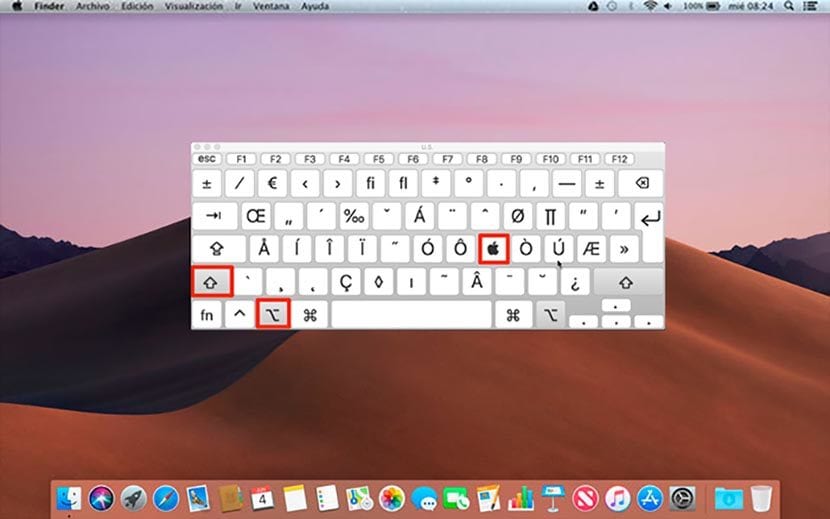
ಆಪಲ್ ಲೋಗೋವನ್ನು ಟೈಪ್ ಮಾಡಲು ಮ್ಯಾಕೋಸ್ನಲ್ಲಿ ಪ್ರಮುಖ ಸಂಯೋಜನೆ
ಚಿಹ್ನೆಯನ್ನು ಪ್ರದರ್ಶಿಸಲು ನೀವು ಸಣ್ಣ ಪಠ್ಯವನ್ನು ಸಹ ನಿಯೋಜಿಸಬಹುದು, ಏಕೆಂದರೆ ನೀವು ಕೆಳಗೆ ನೋಡುತ್ತೀರಿ.
ಐಫೋನ್ ಮತ್ತು ಐಪ್ಯಾಡ್
ಐಒಎಸ್ ಕೀಬೋರ್ಡ್ ಅನ್ನು ವಿಭಿನ್ನವಾಗಿ ನಿರ್ವಹಿಸುತ್ತದೆ, ಆದ್ದರಿಂದ ನಾವು ಈ ಸರಳ ಹಂತಗಳನ್ನು ಅನುಸರಿಸಿ ಲೋಗೋಗೆ ಪಠ್ಯವನ್ನು ನಿಯೋಜಿಸಬೇಕಾಗಿದೆ:
ಹೋಗೋಣ ಸೆಟ್ಟಿಂಗ್ಗಳು> ಸಾಮಾನ್ಯ> ಕೀಬೋರ್ಡ್> ಪಠ್ಯ ಬದಲಿ ಮತ್ತು ಒಮ್ಮೆ ಇಲ್ಲಿ ನಾವು on ಕ್ಲಿಕ್ ಮಾಡಿ+Text ಚಿಹ್ನೆಗೆ ನಿಯೋಜಿಸಲಾದ ಹೊಸ ಪಠ್ಯವನ್ನು ಸೇರಿಸಲು. ಸಫಾರಿಗೆ ಹಿಂತಿರುಗಿ ಮತ್ತು ಈ ಲೋಗೋವನ್ನು ನಕಲಿಸಿ . ಅದನ್ನು ಕ್ಷೇತ್ರದಲ್ಲಿ ಅಂಟಿಕೊಳ್ಳಿ «ಫ್ರೇಸ್»ಮತ್ತು in ನಲ್ಲಿ ಒಂದು ಪದವನ್ನು ನೀಡಿತ್ವರಿತ ಕಾರ್ಯ", ಉದಾಹರಣೆಗೆ: "lg«. ಉಳಿಸಿ ಮತ್ತು ಹೋಗಿ. ಈಗ, ನೀವು ಟೈಪ್ ಮಾಡಿದ ಪ್ರತಿ ಬಾರಿಯೂ «lgThe ನೀವು ಪಾಪ್-ಅಪ್ ಬಲೂನ್ ಕ್ಲಿಕ್ ಮಾಡುವ ಆಯ್ಕೆಯನ್ನು ಹೊಂದಿರುತ್ತೀರಿ ಮತ್ತು ಚಿಹ್ನೆಯನ್ನು ಬರೆಯಲಾಗುತ್ತದೆ. ಕೂಲ್, ಸರಿ?

ಆಪಲ್ ಲಾಂ with ನದೊಂದಿಗೆ "ಎಲ್ಜಿ" ಅನ್ನು ಹೇಗೆ ಬದಲಾಯಿಸುವುದು ಎಂಬುದರ ಮಾದರಿ.
ಇಂದಿನಿಂದ, ನಿಮ್ಮ ಇಮೇಲ್ಗಳು, ಪಠ್ಯಗಳು, ಡಾಕ್ಯುಮೆಂಟ್ಗಳು, ಟಿಪ್ಪಣಿಗಳು ಇತ್ಯಾದಿಗಳಲ್ಲಿ ನಿಮ್ಮ ಐಒಎಸ್ ಅಥವಾ ಮ್ಯಾಕ್ ಸಾಧನವನ್ನು ಬಳಸಿಕೊಂಡು ನೀವು ಆಪಲ್ ಲೋಗೊವನ್ನು ಬರೆಯಬಹುದು; "ಎಲ್ಜಿ" ಶಾರ್ಟ್ಕಟ್ ಅನ್ನು ಟೈಪ್ ಮಾಡಿದ ನಂತರ ಸ್ಪೇಸ್ ಬಾರ್ ಅನ್ನು ಒತ್ತಿರಿ ಮತ್ತು ಸಿಸ್ಟಮ್ ಅದನ್ನು ಸೇಬಿನೊಂದಿಗೆ ಬದಲಾಯಿಸುತ್ತದೆ.
ಪಠ್ಯ ಬದಲಿಗಳನ್ನು ಐಕ್ಲೌಡ್ ಮೂಲಕ ಐಒಎಸ್ ಮತ್ತು ಮ್ಯಾಕೋಸ್ನಲ್ಲಿ ಸಿಂಕ್ನಲ್ಲಿ ಇರಿಸಲಾಗುತ್ತದೆ, ಆದ್ದರಿಂದ ನಿಮ್ಮ ವಿಭಿನ್ನ ಸಾಧನಗಳಲ್ಲಿ ನೀವು ಅದೇ ಶಾರ್ಟ್ಕಟ್ ಅನ್ನು ಬಳಸಬಹುದು.
ಮತ್ತು ನಿಮ್ಮ ಐಫೋನ್ ಮತ್ತು ಐಪ್ಯಾಡ್ನೊಂದಿಗೆ ಬ್ಲೂಟೂತ್ ಕೀಬೋರ್ಡ್ ಅನ್ನು ನೀವು ಜೋಡಿಸಿದರೆ, ನೀವು ಅದನ್ನು ಒತ್ತುವ ಮೂಲಕ ಆಪಲ್ ಲೋಗೋ ಚಿಹ್ನೆಯನ್ನು ನಮೂದಿಸಬಹುದು ಆಯ್ಕೆ (⌥) -ಶಿಫ್ಟ್ (⇧) -ಕೆ ಗೆ ನಿಮ್ಮ ಮ್ಯಾಕ್ನಲ್ಲಿರುವಂತೆಯೇ.
ಆಪಲ್ ವಾಚ್
ನಾನು ಪರಿಚಯದಲ್ಲಿ ಹೇಳಿದಂತೆ, ಜಾಬ್ಸ್ ಬ್ರಹ್ಮಾಂಡದಲ್ಲಿ ಎಲ್ಲವೂ ಪರಿಪೂರ್ಣವಲ್ಲ ಮತ್ತು ಆಪಲ್ ವಾಚ್ನಿಂದ ನಮ್ಮ ಹೊಸ ಲೋಗೊವನ್ನು ಬರೆಯಲು ಯಾವುದೇ ಮಾರ್ಗವಿಲ್ಲ.

ಆಪಲ್ ವಾಚ್ನಲ್ಲಿ ಲೋಗೋ ಹೇಗಿದೆ ಎಂಬುದನ್ನು ಇಲ್ಲಿ ನಾವು ನೋಡುತ್ತೇವೆ
ಅದೃಷ್ಟವಶಾತ್, ಆಪಲ್ ವಾಚ್ ಸೇಬನ್ನು ತೋರಿಸುತ್ತದೆ, ಏಕೆಂದರೆ ಇದನ್ನು ವಾಚ್ಓಎಸ್ ಆಪರೇಟಿಂಗ್ ಸಿಸ್ಟಂನ ಡೀಫಾಲ್ಟ್ ಫಾಂಟ್ಗಳಲ್ಲಿ ಸೇರಿಸಲಾಗಿದೆ, ನಾವು ಅದನ್ನು ಮತ್ತೊಂದು ಐಒಎಸ್ ಅಥವಾ ಮ್ಯಾಕೋಸ್ ಸಾಧನದಿಂದ ಬರೆದಿರುವವರೆಗೆ.
ಆಪಲ್ ಟಿವಿ
ಬಳಸುವುದರ ಮೂಲಕ ಸರಳ ಮಾರ್ಗವಾಗಿದೆ ಆಪಲ್ ಟಿವಿ ರಿಮೋಟ್. ಐಒಎಸ್ 11 ಅಥವಾ ಹೆಚ್ಚಿನದನ್ನು ಹೊಂದಿರುವ ನಿಮ್ಮ ಐಫೋನ್ ಅಥವಾ ಐಪ್ಯಾಡ್ನಲ್ಲಿ, ಹೋಗಿ ಸೆಟ್ಟಿಂಗ್ಗಳನ್ನು > ನಿಯಂತ್ರಣ ಕೇಂದ್ರ> ನಿಯಂತ್ರಣಗಳನ್ನು ಕಸ್ಟಮೈಸ್ ಮಾಡಿ ಮತ್ತು ಸ್ಪರ್ಶಿಸಿ “+” ಮುಂದಿನ ಆಪಲ್ ಟಿವಿ ರಿಮೋಟ್ . ನಿಮ್ಮ ಐಒಎಸ್ ನಿಯಂತ್ರಣ ಕೇಂದ್ರಕ್ಕೆ ಆಪಲ್ ಟಿವಿ ರಿಮೋಟ್ ವಿಜೆಟ್ ಅನ್ನು ಸೇರಿಸುವುದರೊಂದಿಗೆ, ನಿಮ್ಮ ಸಿರಿ ರಿಮೋಟ್ ಬಳಸಿ ನಿಮ್ಮ ಆಪಲ್ ಟಿವಿಯಲ್ಲಿ ಯಾವುದೇ ಪಠ್ಯ ಇನ್ಪುಟ್ ಕ್ಷೇತ್ರವನ್ನು ಹೈಲೈಟ್ ಮಾಡಿ.
ನಿಮ್ಮ ಐಫೋನ್ ಅಥವಾ ಐಪ್ಯಾಡ್ನಲ್ಲಿ ತೆರೆಯಿರಿ ನಿಯಂತ್ರಣ ಕೇಂದ್ರ ಮತ್ತು ನೀವು ಇದೀಗ ಸೇರಿಸಿದ ವಿಜೆಟ್ನಲ್ಲಿ ಟ್ಯಾಪ್ ಮಾಡಿ, ನಂತರ ನಿಮ್ಮದನ್ನು ಆರಿಸಿ ಆಪಲ್ ಟಿವಿ ಪಟ್ಟಿಯಿಂದ ಮತ್ತು ನಮೂದಿಸಿ ನಾಲ್ಕು ಅಂಕಿಯ ಪ್ರವೇಶ ಕೋಡ್ ಅಗತ್ಯವಿದ್ದರೆ ಆಪಲ್ ಟಿವಿ ಪರದೆಯಲ್ಲಿ ಪ್ರದರ್ಶಿಸಲಾಗುತ್ತದೆ. ಪರ್ಯಾಯವಾಗಿ, ಅಧಿಸೂಚನೆಯನ್ನು ಒತ್ತಿರಿ ನಿಮ್ಮ ಆಪಲ್ ಟಿವಿಯಲ್ಲಿ ಪಠ್ಯ ಕ್ಷೇತ್ರವನ್ನು ನೀವು ಆರಿಸಿದಾಗ ಅದು ನಿಮ್ಮ ಐಫೋನ್ ಲಾಕ್ ಪರದೆಯಲ್ಲಿ ಗೋಚರಿಸುತ್ತದೆ.
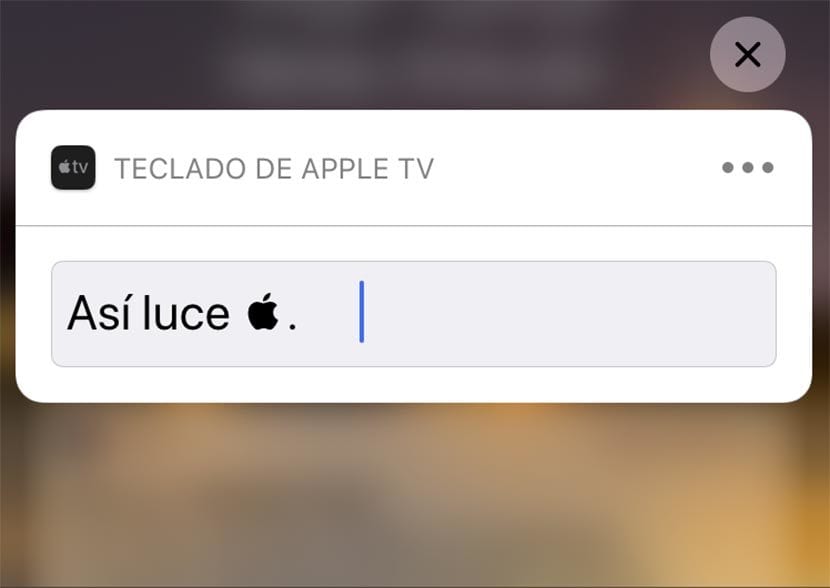
ರಿಮೋಟ್ ಟಿವಿಯಿಂದ ನಾವು ಆಪಲ್ ಲೋಗೊವನ್ನು ಪರಿಚಯಿಸಬಹುದು
ಕಂಟ್ರೋಲ್ ಸೆಂಟರ್ ವಿಜೆಟ್ 4 ನೇ ತಲೆಮಾರಿನ ಆಪಲ್ ಟಿವಿ ಮತ್ತು ಆಪಲ್ ಟಿವಿ 11 ಕೆ ಯೊಂದಿಗೆ ಮಾತ್ರ ಕಾರ್ಯನಿರ್ವಹಿಸುತ್ತದೆ, ಮತ್ತು ಐಒಎಸ್ XNUMX ಅಥವಾ ನಂತರದ ಐಫೋನ್ ಅಥವಾ ಐಪ್ಯಾಡ್ ಅಗತ್ಯವಿದೆ.
ನಿಮ್ಮ ಆಪಲ್ ಟಿವಿ ಹಳೆಯ ಮಾದರಿಯಾಗಿದ್ದರೆ, ನೀವು ಆಪ್ ಸ್ಟೋರ್ನಿಂದ ಉಚಿತ ಆಪಲ್ ಟಿವಿ ರಿಮೋಟ್ ಅಪ್ಲಿಕೇಶನ್ ಅಥವಾ ಐಟ್ಯೂನ್ಸ್ ರಿಮೋಟ್ ಅಪ್ಲಿಕೇಶನ್ ಅನ್ನು ಡೌನ್ಲೋಡ್ ಮಾಡಬಹುದು ಮತ್ತು ನಿಮ್ಮ ಕೇಬಲ್ ಬಾಕ್ಸ್ ಅನ್ನು ದೂರದಿಂದಲೇ ನಿಯಂತ್ರಿಸಲು ಅದನ್ನು ಕಾನ್ಫಿಗರ್ ಮಾಡಬಹುದು. ನೀವು ಆಪಲ್ ಲೋಗೊವನ್ನು ಬರೆಯಲು ಮತ್ತು ಆಟದ ಮೋಡ್ ಮತ್ತು ಆಟದ ಪ್ರಗತಿಯಲ್ಲಿರುವಂತಹ ಹೆಚ್ಚುವರಿ ಕಾರ್ಯಗಳನ್ನು ಪ್ರವೇಶಿಸಲು ಸಾಧ್ಯವಾಗುತ್ತದೆ.
ಡಿಕ್ಟೇಶನ್ ಬಳಸಿ ನೀವು ಆಪಲ್ ಟಿವಿಯಲ್ಲಿ ಚಿಹ್ನೆಯನ್ನು ನಮೂದಿಸಲು ಸಾಧ್ಯವಿಲ್ಲ.
ವಿಂಡೋಸ್
ನಾನು ಆರಂಭದಲ್ಲಿ ವಿವರಿಸಿದಂತೆ, ಆಪಲ್ ಸೇಬನ್ನು ಯುನಿಕೋಡ್ ಮಾನದಂಡದಿಂದ ನಿರ್ದಿಷ್ಟಪಡಿಸದ ಚಿಹ್ನೆಗಳನ್ನು ಪ್ರದರ್ಶಿಸಬೇಕಾದ ಅಪ್ಲಿಕೇಶನ್ಗಳು ಮತ್ತು ಸಾಧನಗಳಿಗೆ ಉದ್ದೇಶಿಸಿರುವ ಖಾಸಗಿ ಬಳಕೆಯ ಅಕ್ಷರ ಬಿಂದುಗಳಲ್ಲಿ ಒಂದಾದ ವಿಸ್ತೃತ ಎಎಸ್ಸಿಐಐ ಅಕ್ಷರಗಳಲ್ಲಿ ವ್ಯಾಖ್ಯಾನಿಸಲಾಗಿದೆ.
ಆದಾಗ್ಯೂ, ಯುನಿಕೋಡ್ ಪ್ರಮಾಣಿತ ಅಕ್ಷರಗಳ ಭಾಗವಾಗಿ ಕಾರ್ಪೊರೇಟ್ ಲೋಗೊಗಳನ್ನು ಹೊಂದಿಲ್ಲ. ಅದಕ್ಕಾಗಿಯೇ ಪಿಡಿಎಫ್ ಅಥವಾ ವರ್ಡ್ ಡಾಕ್ಯುಮೆಂಟ್ನಲ್ಲಿನ ಆಪಲ್ ಚಿಹ್ನೆಯು ಹೆಚ್ಚಿನ ಸಂದರ್ಭಗಳಲ್ಲಿ ಆಪಲ್ ಅಲ್ಲದ ಪ್ಲಾಟ್ಫಾರ್ಮ್ಗಳಾದ ವಿಂಡೋಸ್ ಮತ್ತು ಲಿನಕ್ಸ್ನಲ್ಲಿ ಗೋಚರಿಸುವುದಿಲ್ಲ.
ಅಂದರೆ, ನೀವು ಲೋಗೋವನ್ನು ಇಮೇಲ್ನಲ್ಲಿ ಬರೆದರೆ, ಅದರ ಸ್ವೀಕರಿಸುವವರು ಸೇಬನ್ನು ಅದರ ಸಾಧನ ಆಪಲ್ ಆಗಿದ್ದರೆ ಅದನ್ನು ನೋಡುತ್ತಾರೆ. ಅದು ಇಲ್ಲದಿದ್ದರೆ, ನೀವು ನೋಡದ ಬಹಳಷ್ಟು ಸಂಖ್ಯೆಗಳನ್ನು ನೀವು ಹೊಂದಿರುವಿರಿ.
ವಿಂಡೋಸ್ನಲ್ಲಿ, ವಿಶೇಷ ಅಕ್ಷರಗಳನ್ನು ನಮೂದಿಸಲು ಹಲವು ಮಾರ್ಗಗಳಿವೆ. ನಾವು ಗಮನ ಹರಿಸುತ್ತೇವೆ ALT ಸಂಕೇತಗಳು ಇದು 4-ಕೋಡ್ ದಶಮಾಂಶ ಮೌಲ್ಯವನ್ನು ಟೈಪ್ ಮಾಡುವಾಗ ಆಲ್ಟ್ ಕೀಲಿಯನ್ನು ಹಿಡಿದಿಟ್ಟುಕೊಳ್ಳುವ ಅಗತ್ಯವಿದೆ.
- ಒಂದು ತೆರೆಯಿರಿ ಡಾಕ್ಯುಮೆಂಟೋ ಅಲ್ಲಿ ನೀವು ಆಪಲ್ ಲೋಗೋ ಚಿಹ್ನೆಯನ್ನು ಸೇರಿಸಲು ಬಯಸುತ್ತೀರಿ.
- ಖಚಿತಪಡಿಸಿಕೊಳ್ಳಿ ಸಂಖ್ಯೆ ಲಾಕ್ ಕೀ ಆನ್ ಆಗಿದೆ, ಮತ್ತು ಹಿಡಿದುಕೊಳ್ಳಿ ಆಲ್ಟ್ ಎಡಕ್ಕೆ .
- ಒತ್ತಿರಿ "0240" ಸಂಖ್ಯಾ ಕೀಪ್ಯಾಡ್ನಲ್ಲಿ.
ನೋಟಾ: ಅಕ್ಷರಕ್ಕಾಗಿ ದಶಮಾಂಶ ಕೋಡ್ "240" ಆಗಿದ್ದರೂ ಸಹ ನೀವು ಪ್ರಮುಖ ಶೂನ್ಯವನ್ನು ಹಾಕಬೇಕು.
ನಿಮ್ಮ ಲ್ಯಾಪ್ಟಾಪ್ಗೆ ಸಂಖ್ಯಾ ಕೀಪ್ಯಾಡ್ ಇಲ್ಲದಿದ್ದರೆ, ಇದನ್ನು ಮಾಡಿ:
- ಒಂದು ತೆರೆಯಿರಿ ಡಾಕ್ಯುಮೆಂಟೋ ಅಲ್ಲಿ ನೀವು ಆಪಲ್ ಲೋಗೋ ಚಿಹ್ನೆಯನ್ನು ನೋಡಲು ಬಯಸುತ್ತೀರಿ.
- ಒತ್ತಿರಿ ಎಫ್ 8 ಎಫ್ಎಫ್ ಕೀಬೋರ್ಡ್ನಲ್ಲಿ (ಆಪಲ್ ಲೋಗೋ ಚಿಹ್ನೆಯ ಯೂನಿಕೋಡ್ ಮೌಲ್ಯ).
- ಒತ್ತಿರಿ ಆಲ್ಟ್-ಎಕ್ಸ್ .
ಪ್ರಸ್ತುತ ಕರ್ಸರ್ ಸ್ಥಾನದಲ್ಲಿ ಆಪಲ್ ಚಿಹ್ನೆಯನ್ನು ಸೇರಿಸಲಾಗುವುದು.
ಎಚ್ಟಿಎಮ್ಎಲ್
ಘಟಕಗಳ ಹೆಕ್ಸಾಡೆಸಿಮಲ್ ಸಂಕೇತವನ್ನು ಬಳಸಿಕೊಂಡು ಆಪಲ್ ಲೋಗೊ ಅಥವಾ ಇನ್ನಾವುದೇ ವಿಶೇಷ ಅಕ್ಷರ ಅಥವಾ ಚಿಹ್ನೆಯನ್ನು ನಿಮ್ಮ ಬ್ಲಾಗ್ ಪೋಸ್ಟ್ಗಳು ಅಥವಾ ವೆಬ್ ಪುಟಗಳಲ್ಲಿ ಬರೆಯಬಹುದು. ಎಚ್ಟಿಎಮ್ಎಲ್ ಇದರ ಹೆಕ್ಸಾಡೆಸಿಮಲ್ ಮೌಲ್ಯ ಯೂನಿಕೋಡ್ (ಆಪಲ್ ಲೋಗೋ ಚಿಹ್ನೆಯು ಇದರ ಮೌಲ್ಯವನ್ನು ಹೊಂದಿದೆ ಯೂನಿಕೋಡ್ ಎಫ್ 8 ಎಫ್ಎಫ್).
ನಿಮ್ಮ ವೆಬ್ ಪುಟದಲ್ಲಿ ಆಪಲ್ ಲೋಗೊವನ್ನು ಬಳಸಲು, HTML ಕೋಡ್ನಲ್ಲಿ ಈ ಕೆಳಗಿನವುಗಳನ್ನು ಟೈಪ್ ಮಾಡಿ:
& # xF8FF
ಪುಟವನ್ನು ಬ್ರೌಸರ್ನಲ್ಲಿ ಪ್ರದರ್ಶಿಸಿದಾಗ ನೀವು ಅಕ್ಷರವನ್ನು ನೋಡಬೇಕು.
ಆ ಸಮಯದಲ್ಲಿ ನೀವು ಬಳಸುತ್ತಿರುವ ಸಾಧನವನ್ನು ಅವಲಂಬಿಸಿ ನೀವು ಆಪಲ್ ಚಿಹ್ನೆಯನ್ನು ಮತ್ತೊಂದು ಪಾತ್ರವಾಗಿ ಪ್ರತಿನಿಧಿಸುವ ವಿಭಿನ್ನ ಸಾಧ್ಯತೆಗಳಿವೆ.

ಆಡಿ ಎಕ್ಸ್ಪರ್ಟ್ ಸೇರಿಸಿದಂತೆ, ಅದೇ ಆಪಲ್ ಲಾಂ, ನವನ್ನು ಸಾಧನದ ಹೆಸರಿನ ಆರಂಭದಲ್ಲಿ ಇರಿಸಿದರೆ (ಉದಾಹರಣೆಗೆ ಐಫೋನ್), MIB2 + (ಟಚ್ಸ್ಕ್ರೀನ್ ಬದಲಿ ಹೊಸ ಪೀಳಿಗೆಯೊಂದಿಗೆ ವಾಹನಗಳಲ್ಲಿ ಆಡಿ 4-ರಿಂಗ್ ಲೋಗೊವನ್ನು ಪ್ರದರ್ಶಿಸಲು ಕಾರಣವಾಗುತ್ತದೆ) ಸೇಬು ಸೇಬು.